利用附加價格信息,您可以在廣告中展示各種產品或服務。如果您使用的附加價格信息較多,不妨批量添加和上傳這些信息,這樣可以節省時間。本文介紹如何使用電子表格批量添加附加價格信息,以及如何使用您的 Ads 帳號中的“修改”菜單進行批量更改。
您還可以批量上傳采用其他語言的附加價格信息。
如何使用電子表格批量添加附加價格信息
第 1 步:下載電子表格模板
1.登錄到您的 Ads 帳號。
2.點擊廣告系列標簽。
3.點擊廣告附加信息標簽。
4.在“修改”菜單中,選擇下載電子表格模板。
5.選擇報告的格式。
6.點擊下載。
第 2 步:對電子表格進行更改
要添加附加價格信息,請指定以下各項:
動態(可選)。輸入任一以下內容(英文):Add;Remove;
Campaign(必填)。在“Campaign”字段中輸入廣告系列的名稱,以便將附加價格信息與該廣告系列相關聯。要將附加價格信息與多個廣告系列相關聯,可以創建多個行,這些行的其他內容相同,但廣告系列名稱除外(請勿在同一行中提供多個廣告系列名稱)。
Ad group(可選)。在“Ad group”字段中輸入廣告組的名稱,以便將附加價格信息與該廣告組相關聯。請注意,如果您選擇將附加價格信息與廣告組相關聯,則必須指定廣告系列的名稱。該廣告組必須屬于您所指定的廣告系列。要將附加價格信息與多個廣告組相關聯,可以創建多個行,這些行的其他內容相同,但廣告組名稱除外(請勿在同一行中提供多個廣告組名稱)。
Language(必填)。請確保電子表格中的“Language”一列已設置為“value”類型。輸入 en 表示英語。
Type(必填)。輸入以下任一附加價格信息類型:Brands;Events;Locations;Neighborhoods;Product categories;Product tiers;Service categories;Service tiers;Services;
Price qualifier(可選)。如果您不希望顯示價格限定詞,請不要填寫此項。否則,請輸入以下任一值:From;Up to;Average
Tracking template(可選)。如果您不希望顯示跟蹤模板,請不要填寫此項。插入您的跟蹤模板網址。
您想要展示的每個附加價格信息項目的特定信息(必填)。輸入以下內容:Item header;Item final URL;Item description;
Item price - 輸入包含兩位小數的數字以及 ISO 4217 貨幣代碼(例如 34.99 USD)。如果所選語言用逗號(而非句點)表示小數點,請改用逗號(例如 34,99 EUR)。
Final mobile URL (可選)。
Item unit(可選)。如果您不希望顯示價格單位,請不要填寫此項。否則,請輸入以下任一值:hour;per day;per night;per week;per month;per year
要per 了解用于指定投放時間設置和日期范圍的其他可選列,請參閱利用批量上傳進行更改。請注意,設備偏好設置目前不適用于附加價格信息。
第 3 步:上傳電子表格以應用和保存您做出的更改
1.在 Ads 帳號中,點擊廣告系列。
2.轉至包含您要上傳的項目類型的標簽。例如,如果希望上傳對廣告組的改動,請轉至廣告組標簽。
3.在“修改”菜單中,選擇上傳電子表格。
4.在打開的對話框中,選擇您的電子表格。
5.點擊上傳并預覽。
6.文件上傳完畢后,建議您點擊預覽查看更改,確保您在電子表格中所做的更改準確地反映在帳戶中。
7.如果更改預覽看起來沒有問題,請點擊應用更改。
如何在帳戶中批量修改附加價格信息
除了附加地址信息和自動出現的針對廣告的注釋(例如賣家評分注釋)外,您可以批量修改所有人工附加信息。具體方法如下:
1.點擊廣告附加信息標簽,在統計信息表格上方的“查看:”下拉菜單中選擇要批量修改的附加信息。
2.選中要同時修改的所有附加信息旁邊的復選框。
3.點擊 + 附加信息旁邊的修改,做出所需更改。
在廣告帳戶中批量修改附加價格信息最佳做法
請注意,確實有一些限制適用于您的 Ads 帳戶。如果您使用較多的附加信息或 Feed,請遵循相關的最佳做法來移除或替換不再適用的項目。要了解更多信息,請參閱關于您的 Ads 帳號限制。

 我們立即與您溝通
我們立即與您溝通
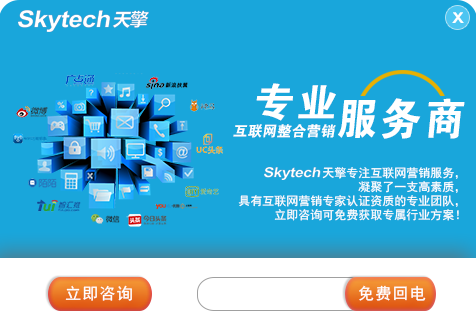
 營銷產品
營銷產品
 旗下平臺
旗下平臺
 聯系我們
聯系我們
 關注天擎天拓
關注天擎天拓
